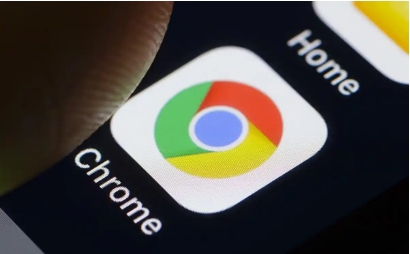
开启硬件加速
Chrome浏览器可以利用计算机的图形处理器(GPU)来加速网页的渲染过程。默认情况下,此选项通常是启用的,但我们可以检查一下。
1. 打开Chrome浏览器,在地址栏中输入“chrome://settings/”,然后按回车键。
2. 在设置页面中,向下滚动到“高级”部分,点击“系统”选项。
3. 确保“使用硬件加速模式(如果可用)”选项已勾选。
清除缓存和Cookies
浏览器缓存和Cookies可以帮助加快网页加载速度,但随着时间的推移,过多的缓存和Cookies可能会导致浏览器性能下降。定期清除它们可以改善浏览器的响应速度。
1. 在Chrome浏览器中,点击右上角的菜单按钮(三个点),选择“更多工具”>“清除浏览数据”。
2. 在弹出的对话框中,选择要清除的内容,包括“浏览历史记录”、“Cookies及其他网站数据”和“缓存的图片和文件”。
3. 点击“清除数据”按钮,等待清除过程完成。
管理扩展程序
过多的扩展程序可能会拖慢浏览器的速度。我们应该只安装必要的扩展程序,并定期检查和管理它们。
1. 在Chrome浏览器中,点击右上角的菜单按钮(三个点),选择“更多工具”>“扩展程序”。
2. 在扩展程序页面中,查看已安装的扩展程序列表,禁用或删除不需要的扩展程序。
优化网络设置
有时候,网络设置也可能会影响网页的加载速度。我们可以尝试调整一些网络设置来优化浏览器的性能。
1. 在Chrome浏览器中,点击右上角的菜单按钮(三个点),选择“设置”。
2. 在设置页面中,向下滚动到“高级”部分,点击“隐私与安全”>“网站设置”。
3. 在网站设置页面中,根据需要调整相关选项,如“广告拦截”、“弹出窗口和重定向”等。
更新Chrome浏览器
确保你使用的是最新版本的Chrome浏览器。开发者通常会在新版本中修复一些性能问题和安全漏洞,同时也会引入一些新的特性和优化。
1. 在Chrome浏览器中,点击右上角的菜单按钮(三个点),选择“帮助”>“关于Google Chrome”。
2. 如果有可用的更新,Chrome会自动下载并安装。安装完成后,重启浏览器即可。
通过以上这些方法,我们可以有效地加速Google Chrome浏览器中网页的元素渲染,提高浏览效率。希望这些技巧能对你有所帮助,让你在使用Chrome浏览器时拥有更好的体验。







